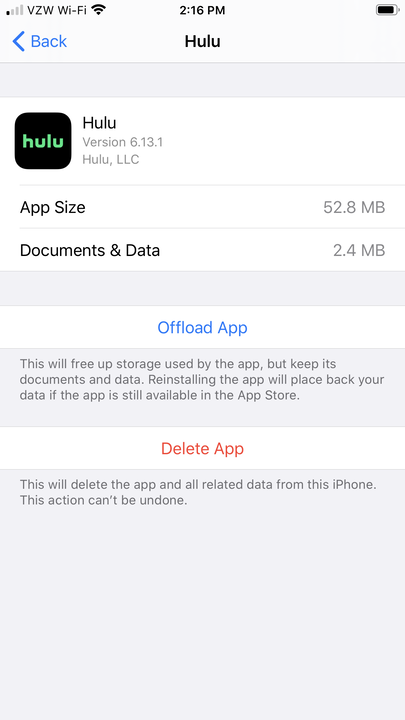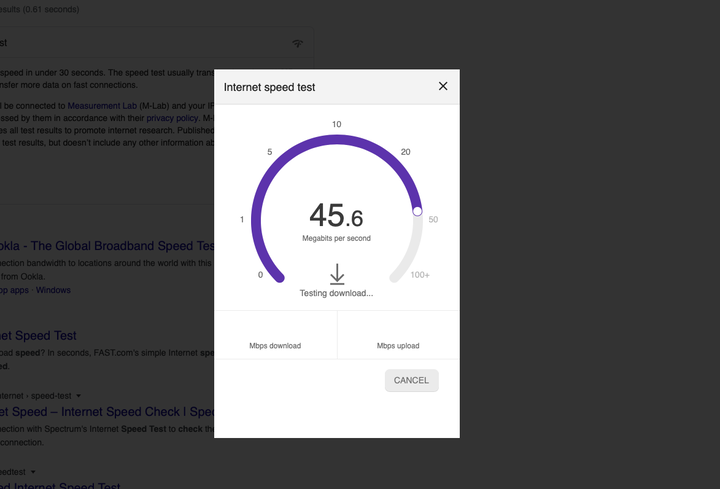¿Por qué Hulu sigue almacenando en búfer? Cómo solucionar problemas de reproducción
- Si Hulu continúa almacenando en búfer, hay varios pasos que puede seguir para solucionarlo, desde reinstalar su aplicación Hulu hasta borrar el caché de su navegador.
- Solucionar problemas por los que Hulu sigue almacenando en búfer puede ser tan fácil como cerrar y volver a abrir la aplicación en su dispositivo.
- Cuando Hulu sigue almacenando en búfer, es otra forma de garantizar que su velocidad de descarga sea el requisito mínimo de 3 Mbps para la transmisión de Hulu.
- Si Hulu todavía almacena en búfer, debe probar la fuerza de conexión de su módem y enrutador antes de ponerse en contacto con el servicio de atención al cliente de Hulu.
un hulu
El programa o la película que se almacena en el búfer, se congela, se salta o muestra una calidad de video deficiente puede ser bastante molesto, incluso peor cuando los comerciales ya están obstruyendo su transmisión.
Cómo evitar que tu transmisión de Hulu se almacene en búfer
La buena noticia es que la solución de problemas y la solución de por qué su reproducción de Hulu está experimentando interrupciones se puede hacer rápida y fácilmente.
Aquí le mostramos cómo hacer que su flujo de Hulu deje de almacenarse en búfer para que pueda volver a mirar.
Limpia tu caché y busca actualizaciones
A veces no es la aplicación, sino la configuración de su dispositivo. Si tiene problemas continuos de almacenamiento en búfer, asegúrese de que la configuración de su dispositivo esté actualizada. Visite la tienda de aplicaciones de su dispositivo y use esta lista para verificar que sus aplicaciones estén actualizadas.
Eliminar y reinstalar Hulu o borrar los datos de la aplicación no afectará su cuenta de Hulu.
¿Aún no has tenido suerte? Entonces es hora de borrar tu caché de Hulu
y datos Hay diferentes formas de hacer esto según el dispositivo que estés usando, pero en un iPhone, puedes borrar el caché yendo a la aplicación Configuración y accediendo al menú de almacenamiento de tu iPhone. Para teléfonos Android, vaya al ícono de Configuración antes de seleccionar Hulu de su lista de aplicaciones y borrar el caché y los datos del almacenamiento de la aplicación. Si necesita ayuda para borrar su caché en otros dispositivos, Hulu tiene una guía.
Reinicie o reinstale Hulu
La forma más fácil y rápida de solucionar su problema de almacenamiento en búfer es salir de la transmisión, regresar a la página de inicio de Hulu y volver a cargar su contenido desde la aplicación o la pestaña del navegador que estaba viendo antes. Pero asegúrese de esperar unos segundos antes de reiniciar para ver si la conexión de su transmisión se restablece a la normalidad.
También puede salir completamente de la aplicación o cerrar la ventana del navegador web y luego apagar su dispositivo. Una vez que lo vuelva a encender, intente transmitir nuevamente después de reiniciar la aplicación o reabrir una ventana del navegador. Si está dispuesto a esperar unos minutos más, elimine y vuelva a instalar la aplicación Hulu de su transmisión
dispositivo, ya sea su dispositivo de TV como Roku o Amazon Fire, una lista de aplicaciones de TV inteligente o desde su Android o iPhone.
Comprueba la fuerza de tu conexión
Después de haber intentado reiniciar y reinstalar Hulu, el siguiente paso que debe tomar es probar otras aplicaciones en su dispositivo. Inicie otro servicio, como YouTube o Netflix
en el mismo dispositivo que tiene problemas de almacenamiento en búfer y vea si se transmiten normalmente. Si todavía está irregular, es hora de probar su conexión a Internet.
Puede ejecutar una prueba de velocidad en su computadora yendo a Google y buscando "prueba de velocidad de Internet".
Apague su teléfono o computadora y reinicie su módem y enrutador para verificar si Hulu se está reproduciendo normalmente. Asegúrese de esperar unos minutos antes de volver a encender cualquiera de los dispositivos. Si eso no funciona, descubra qué tan rápido es su Internet usando esta prueba de velocidad en línea gratuita y precisa. Puede encontrar más instrucciones sobre cómo ejecutar una prueba de velocidad para su teléfono, computadora, televisor y consolas de juegos en la página de ayuda de Hulu.
¿Sientes que tu conexión a Internet es bastante sólida? Luego considere realizar un ciclo de encendido siguiendo estas instrucciones de Hulu. Esto le permite solucionar sus problemas de reproducción con un cable de ethernet o ajustando el espacio entre sus dispositivos y el equipo de red.
Si los problemas de almacenamiento en búfer y reproducción no han cesado, es hora de comunicarse con el servicio de atención al cliente de Hulu.